Cara Mencari Kunci Pemulihan Bitlocker Anda di Windows

- 2028
- 519
- Mr. Ramon Runolfsson
Windows mungkin meminta kunci pemulihan bitlocker jika ia mengesan akses atau serangan yang tidak dibenarkan pada pemacu sistem operasi PC anda. Memasuki pin yang tidak betul terlalu kerap atau menukar peranti boot BIOS anda juga boleh mencetuskan bitlocker ke dalam mod pemulihan.
Sekiranya anda tidak dapat mencari kunci pemulihan penyulitan bitlocker pemacu anda, kami akan menunjukkan kepada anda di mana untuk melihat.
Isi kandungan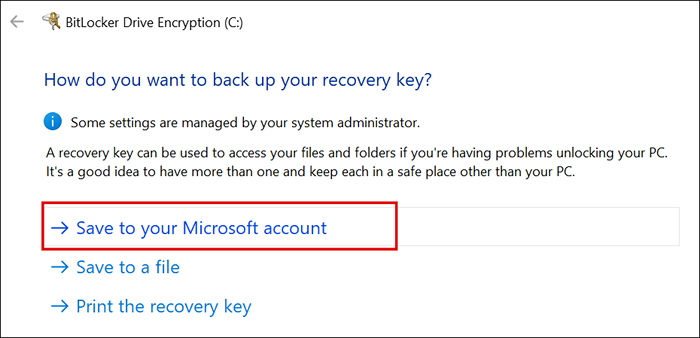
Sekiranya anda mempunyai banyak akaun Microsoft, log masuk ke akaun yang dipautkan ke komputer yang anda ingin buka kunci. Anda akan menemui kunci pemulihan di bawah nama atau nombor model PC anda.
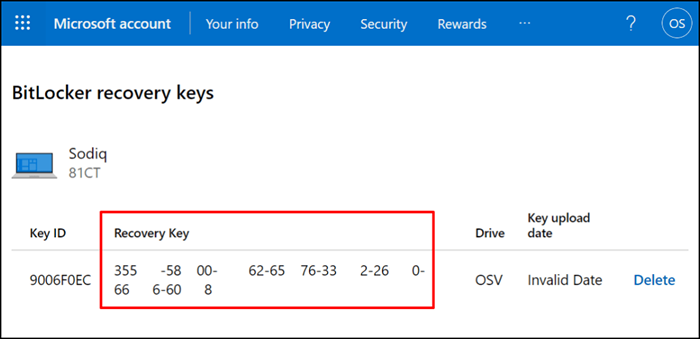
"ID Utama" adalah pengenal kunci pemulihan bitlocker, bukan kunci pemulihan. 48 digit hyphenated dalam lajur "Kunci Pemulihan" adalah apa yang anda perlukan untuk membuka kunci pemacu yang disulitkan bitlocker.
Sekiranya peranti anda mempunyai kekunci pemulihan berganda, gunakan entri paling terkini (periksa "Tarikh Muat Naik Kunci") untuk membuka kunci cakera keras anda. Cuba kekunci pemulihan lain jika yang terbaru tidak berfungsi.
Nota: Anda mungkin tidak menemui kunci pemulihan anda di akaun Microsoft peribadi anda jika anda menggunakan akaun kerja atau sekolah semasa mengaktifkan bitlocker. Hubungi pentadbir organisasi atau sistem anda untuk membantu mencari kunci pemulihan bitlocker yang hilang dalam akaun Azure AD organisasi anda.
Cari Pemacu USB Pemulihan

Kunci Pemulihan Bitlocker anda boleh berada di peranti penyimpanan luaran. Masukkan pemacu kilat USB anda ke dalam komputer yang berbeza dan periksa fail PDF atau TXT yang mengandungi kunci pemulihan anda.
Sekiranya anda mencari kunci pemulihan, masukkan pemacu USB ke dalam komputer anda dan ikuti arahan di skrin. Anda juga boleh menaip kekunci pemulihan pada skrin pemulihan bitlocker.
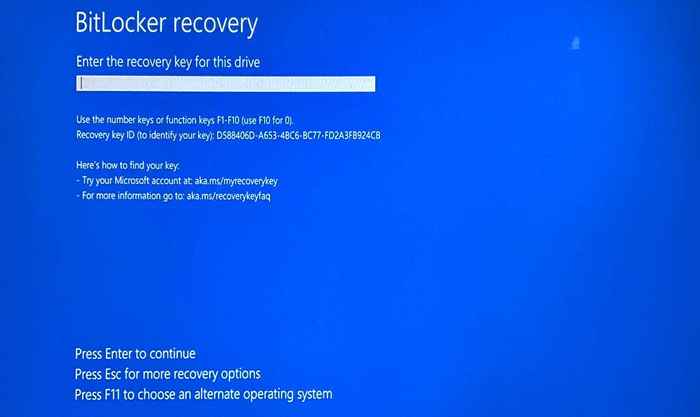
Periksa akaun penyimpanan awan anda
Kunci pemulihan bitlocker anda boleh berada di simpanan awan anda. Jika OneDrive atau Google Drive dihubungkan dengan PC Windows anda, kami mengesyorkan menjalankan carian untuk istilah seperti "bitlocker," "kunci pemulihan," "pemulihan," dan lain -lain.
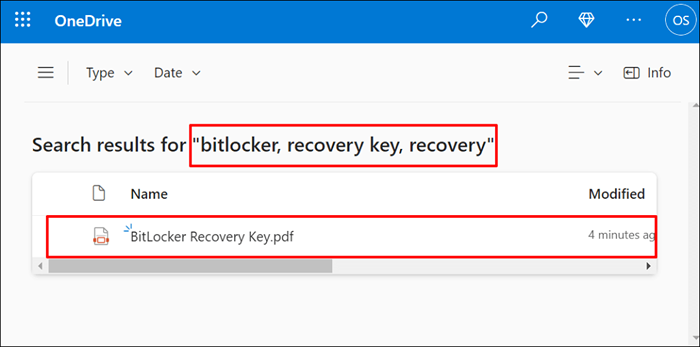
Berhati -hati untuk fail TXT atau PDF dengan tajuk/nama yang sepadan. Kami mengesyorkan membuka dokumen dengan nama/tajuk yang berbeza-anda mungkin dapati kunci pemulihan anda dalam kandungan mereka.
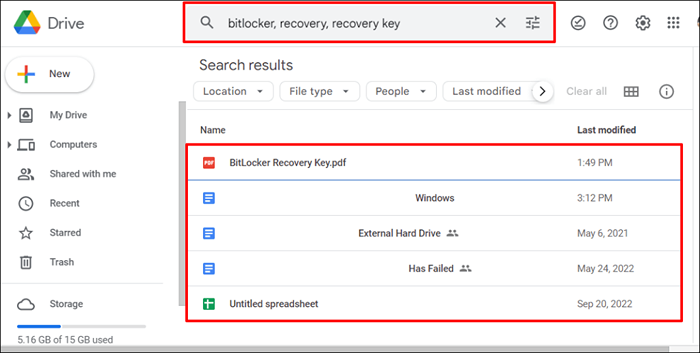
Panjangkan carian anda ke folder "sampah" atau "bin" penyimpanan awan anda jika anda tidak menemui dokumen yang sepadan.
Cari dokumen cetakan atau kertas
Anda mungkin telah mencetak kunci pemulihan anda di atas kertas semasa anda mengaktifkan bitlocker. Semak di mana anda menyimpan dokumen penting untuk sebarang cetakan dengan rentetan panjang digit hyphenated.
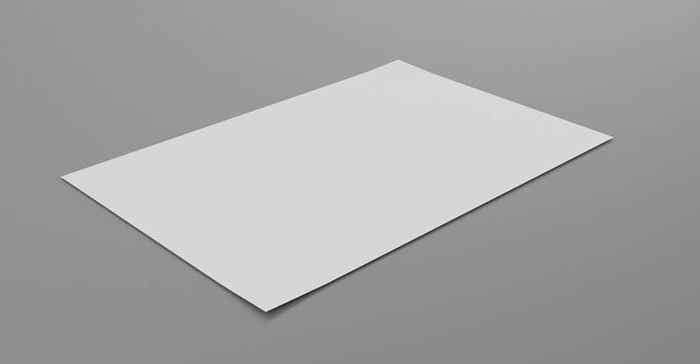
Apa yang perlu dilakukan jika anda tidak dapat mencari kunci pemulihan anda
Sokongan Microsoft tidak dapat membantu anda memulihkan atau mencipta semula kunci pemulihan bitlocker anda jika hilang atau hilang. Boot ke persekitaran pemulihan Windows dan tetapkan semula komputer anda jika anda tidak dapat mencari kunci pemulihan bitlocker anda.
Perhatikan bahawa menetapkan semula komputer anda akan memadam semua fail, aplikasi, dan tetapan anda. Sekiranya anda tidak mempunyai sandaran, kami mengesyorkan mengambil lebih banyak untuk mencari kunci pemulihan anda sebelum menetapkan semula PC anda.

